ما هو برنامج انتزاع الفدية Arena
![ملاحظة فدية لـ Crysis's Arena: تم تشفير جميع ملفاتك! تم تشفير جميع ملفاتك بسبب مشكلة أمنية في جهاز الكمبيوتر الخاص بك. إذا كنت ترغب في استعادتها ، فاكتب إلينا على البريد الإلكتروني [contact-email] اكتب هذا المعرف في عنوان رسالتك [معرفك] في حالة عدم الرد خلال 24 ساعة ، راسلنا على رسائل البريد الإلكتروني هذه: [ contact-email] عليك أن تدفع مقابل فك التشفير في Bitcoins. السعر يعتمد على مدى سرعة مراسلتنا. بعد الدفع سنرسل لك أداة فك التشفير التي ستقوم بفك تشفير جميع ملفاتك. فك تشفير مجاني كضمان قبل الدفع ، يمكنك إرسال ما يصل إلى 5 ملفات لنا لفك التشفير مجانًا. يجب أن يكون الحجم الإجمالي للملفات أقل من 10 ميغا بايت (غير مؤرشفة) ، ويجب ألا تحتوي الملفات على معلومات قيمة. (قواعد البيانات والنسخ الاحتياطية وأوراق Excel الكبيرة وما إلى ذلك). كيفية الحصول على عملات البيتكوين أسهل طريقة لشراء عملات البيتكوين هي موقع LocalBitcoins. يجب عليك التسجيل ، والنقر فوق "شراء عملات البيتكوين" ، واختيار البائع عن طريق طريقة الدفع والسعر. https://localbitcoins.com/buy_bitcoins يمكنك أيضًا العثور على أماكن أخرى لشراء Bitcoins ودليل المبتدئين هنا: http://www.coindesk.com/information/how-can-i-buy-bitcoins/ انتباه! لا تقم بإعادة تسمية الملفات المشفرة. لا تحاول فك تشفير بياناتك باستخدام برامج طرف ثالث ، فقد يتسبب ذلك في فقد دائم للبيانات. قد يؤدي فك تشفير ملفاتك بمساعدة جهات خارجية إلى زيادة الأسعار (يضيفون رسومهم إلى موقعنا) أو قد تصبح ضحية لعملية احتيال.](https://www.computips.org/wp-content/uploads/2017/12/arena-ransomware.png)
يستخدم نوعان من برامج الفدية على الأقل امتداد .arena للملفات المشفرة: Arena من عائلة Crysis (Dharma) و Arena من عائلة CryptoMix. عادةً ما تصيب Crysis's Arena أجهزة الكمبيوتر من خلال خدمات سطح المكتب البعيد (RDP). يقوم بتشفير الملفات باستخدام خوارزمية تشفير قوية تعتبر غير قابلة للكسر وتقلب .id- [your-id]. [contact-email] .arena إلى أسماء الملفات. من المعلومات التي جمعناها ، يُطلب من المستخدمين دفع 0.5 بيتكوين في أول 24 ساعة و 1 بيتكوين لاحقًا. سيتم تشغيل هذه الساحة تلقائيًا في كل مرة تقوم فيها بتسجيل الدخول إلى Windows وسوف تقوم بتشفير الملفات الجديدة التي تم إنشاؤها منذ آخر تشغيل لها. ستنشئ Crysis's Arena مذكرات فدية تسمى info.hta و FILES ENCRYPTED.txt (مع نص قصير "تم قفل جميع بياناتك لنا ، هل تريد العودة؟ اكتب بريدًا إلكترونيًا [contact-email]").
تقوم CryptoMix's Arena بتعديل أسماء الملفات المشفرة إلى سلاسل سداسية عشرية وتقلب امتداد .arena. تم تسمية مذكرة الفدية الخاصة بها _HELP_INSTRUCTION.TXT.
لسوء الحظ ، لا يحتوي كلا الإصدارين من Arena على أجهزة فك تشفير مجانية حتى الآن. ومع ذلك ، يمكنك تجربة بعض الطرق الأخرى لاستعادة الملفات المشفرة.
كيفية إزالة Arena Ransomware
إذا كان لديك نسخ احتياطية من ملفاتك المشفرة أو أنك لن تحاول استعادة الملفات المفقودة ، فقم بفحص جهاز الكمبيوتر الخاص بك باستخدام واحد أو أكثر من برامج مكافحة الفيروسات والبرامج الضارة أو أعد تثبيت نظام التشغيل تمامًا.
SpyHunter هو حل قوي لمكافحة البرامج الضارة يحميك من البرامج الضارة وبرامج التجسس وبرامج الفدية وأنواع أخرى من تهديدات الإنترنت. SpyHunter متاح لأجهزة Windows و macOS.
بعض البدائل:
نورتون (Windows و macOS و iOS و Android) قد لا يعمل الرابط بشكل صحيح إذا كان بلدك يخضع حاليًا للعقوبات.
ومع ذلك ، إذا كنت ترغب في تجربة جميع الطرق الممكنة لاستعادة الملفات المشفرة ، بما في ذلك أدوات استعادة البيانات ، فأقترح عليك استخدام هذه الأدوات أولاً والمسح الضوئي باستخدام برنامج مكافحة البرامج الضارة لاحقًا. تخطي إلى الشرح
كيفية استرداد الملفات المشفرة بواسطة Arena Ransomware
بمجرد تشفير ملفاتك عن طريق برامج الفدية ، يكون لديك عدة طرق ممكنة لاستعادتها:
للمضي قدمًا ، نحتاج إلى 1) منع برامج الفدية من تشفير الملفات التي نسترجعها ، إذا كانت البرامج الضارة لا تزال نشطة ؛ 2) حاول عدم الكتابة فوق الملفات المحذوفة بواسطة برامج الفدية الضارة. أفضل طريقة للقيام بذلك هي فصل محرك الأقراص الثابتة وتوصيله بجهاز كمبيوتر آخر. ستتمكن من تصفح جميع المجلدات الخاصة بك ، وفحصها باستخدام برامج مكافحة الفيروسات ، واستخدام برنامج استرداد الملفات أو استعادة البيانات من Shadow Volume Copies. على الرغم من أنه من الأفضل تنزيل جميع الأدوات التي ستحتاجها مسبقًا وفصل الكمبيوتر عن الإنترنت قبل توصيل محرك الأقراص الثابتة المصاب ، فقط لتكون آمنًا.
مساوئ هذه الطريقة:
- هذا قد يبطل الضمان الخاص بك.
- يصعب التعامل مع أجهزة الكمبيوتر المحمولة ، وستحتاج إلى حالة خاصة (حاوية قرص) لوضع محرك أقراص ثابت قبل توصيله بجهاز آخر.
- من الممكن إصابة الكمبيوتر الآخر إذا فتحت ملفًا من محرك الأقراص المصاب قبل فحص محرك الأقراص باستخدام AVs وإزالة جميع البرامج الضارة التي تم العثور عليها ؛ أو إذا فشلت جميع المركبات في العثور على البرامج الضارة وحذفها.
هناك طريقة أخرى أسهل وهي التحميل في الوضع الآمن والقيام بجميع إجراءات استرداد الملفات من هناك. ومع ذلك ، فإن هذا يعني استخدام القرص الصلب وربما الكتابة فوق بعض البيانات. في هذه الحالة ، يُفضل استخدام الإصدارات المحمولة فقط من برامج الاسترداد (تلك التي لا تتطلب التثبيت) ، وتنزيلها على جهاز خارجي ، وحفظ أي ملفات مستردة على جهاز خارجي أيضًا (محرك أقراص ثابت خارجي ، محرك أقراص مصغر ، قرص مضغوط ، DVD ، إلخ).
التمهيد في الوضع الآمن:
 ويندوز XP
ويندوز XP  ويندوز فيستا،
ويندوز فيستا،  نوافذ 7:
نوافذ 7:
- إعادة تشغيل الكمبيوتر.
- بمجرد رؤية شاشة التمهيد ، انقر فوق F8 مفتاح باستمرار حتى تظهر قائمة الخيارات.
- باستخدام مفاتيح الأسهم ، حدد الوضع الآمن مع الشبكات.
- صحافة أدخل.
 نوافذ 8،
نوافذ 8،  نوافذ 8.1،
نوافذ 8.1،  نوافذ 10:
نوافذ 10:
- باستمرار Windows مفتاح
 وضرب X الرئيسية.
وضرب X الرئيسية. - أختار اغلاق او تسجيل الخروج.
- صحافة تغير مفتاح وانقر على إعادة تشغيل.
- عندما يُطلب منك تحديد خيار ، انقر فوق خيارات متقدمة => إعدادات بدء التشغيل.
- انقر إعادة تشغيل في الزاوية السفلية اليمنى.
- بعد إعادة تشغيل Windows وتقديم قائمة بالخيارات لك ، اضغط على F5 لتحديد تمكين الوضع الآمن مع الاتصال بالشبكة.
قم بعمل نسخة احتياطية من ملفاتك المشفرة
يُنصح دائمًا بإنشاء نسخة من الملفات المشفرة ووضعها بعيدًا. قد يساعدك ذلك في حالة توفر أداة فك تشفير برامج الفدية المجانية في المستقبل ، أو إذا قررت الدفع والحصول على أداة فك التشفير ولكن حدث خطأ ما وتعرضت الملفات لأضرار لا يمكن إصلاحها.
استخدم أدوات استرداد الملفات لاستعادة الملفات
ركفا (مجاني)
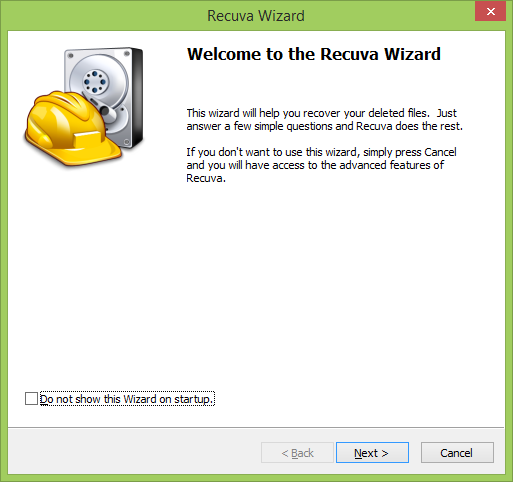
من PhotoRec (مجاني)
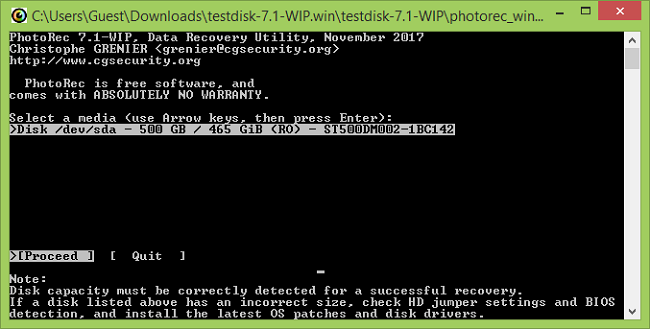
دليل تفصيلي حول كيفية استخدام برنامج PhotoRec
بوران ملف الاسترداد (مجانا للاستخدام غير التجاري)

دليل فيديو حول كيفية استخدام Puran File Recovery
R- الحذف (يسمح الإصدار المجاني باستعادة الملفات التي يقل حجمها عن 256 كيلوبايت لنظام التشغيل Windows)

دليل مفصل حول كيفية استعادة الملفات المحذوفة باستخدام R-Undelete
استعادة الملفات المشفرة من نسخ الظل.
أسهل طريقة للوصول إلى نسخ Shadow Volume Copies هي باستخدام أداة مجانية تسمى الظل اكسبلورر. ما عليك سوى تنزيل أحدث إصدار وتثبيته (أو تنزيل الإصدار المحمول).
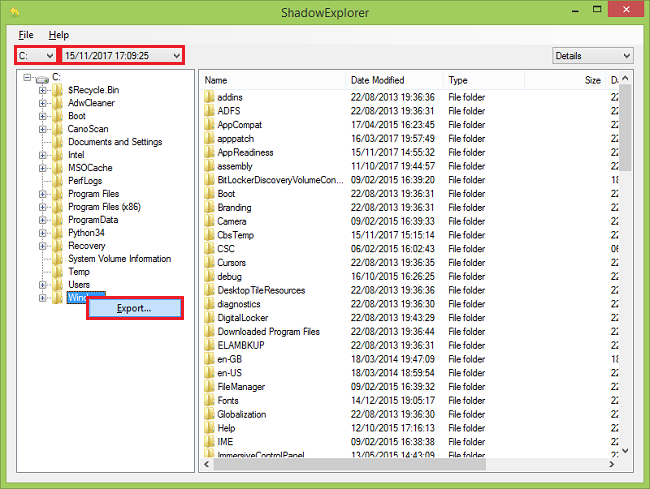
- قم بتشغيل Shadow Explorer.
- في الجزء العلوي الأيسر من النافذة ، يمكنك تحديد قرص (C: \ ، D: \ ، وما إلى ذلك) وتاريخ التقاط لقطة للملفات.
- لاستعادة ملف أو مجلد ، انقر بزر الماوس الأيمن فوقه وحدد تصدير….
- اختر المكان الذي تريد وضع الملفات فيه.
إزالة Arena Ransomware
الآن بعد أن استردت ملفاتك أو لا تزال مشفرة على جهاز خارجي ، حان الوقت لفحص جهاز الكمبيوتر الخاص بك باستخدام برامج AV ومكافحة البرامج الضارة أو ، الأفضل من ذلك ، إعادة تثبيت نظام التشغيل ، للتخلص تمامًا من آثار برامج الفدية المحتملة. تذكر أيضًا أن تفحص جهازك الخارجي قبل إعادة الملفات إلى جهاز الكمبيوتر الخاص بك!